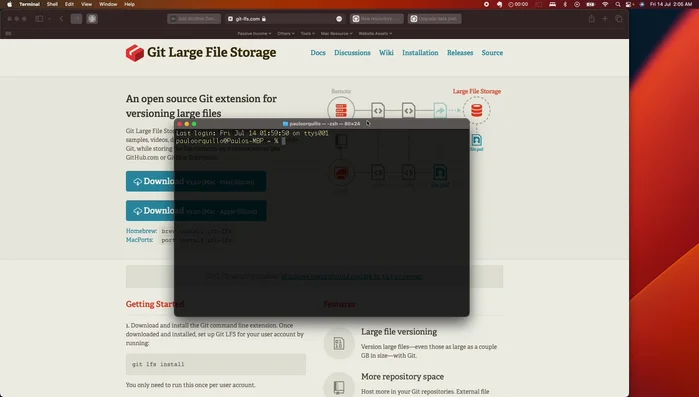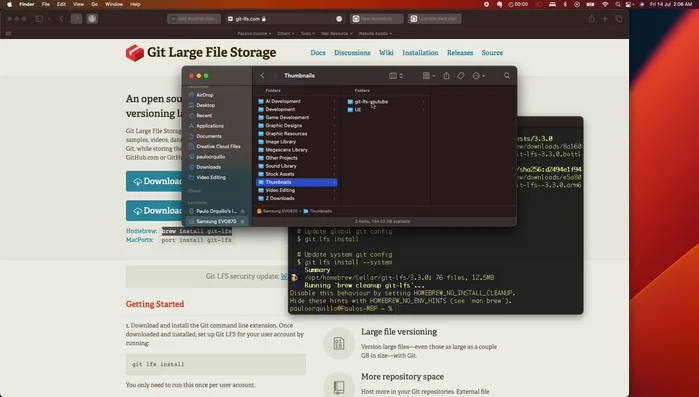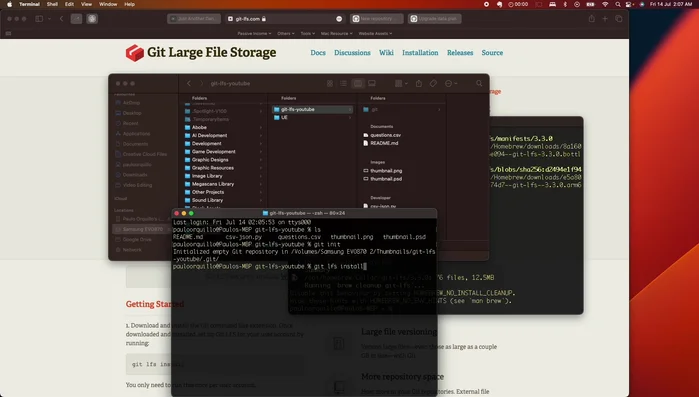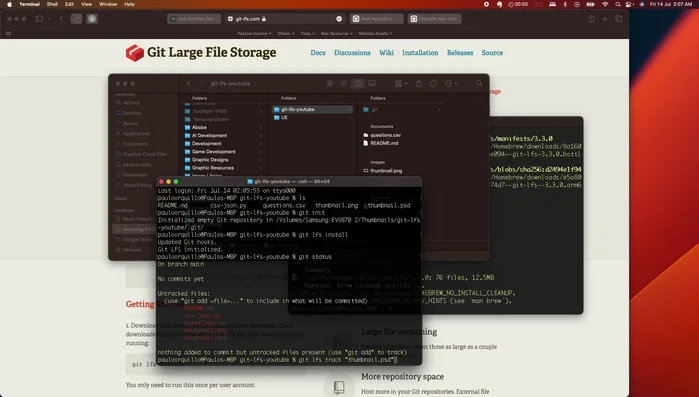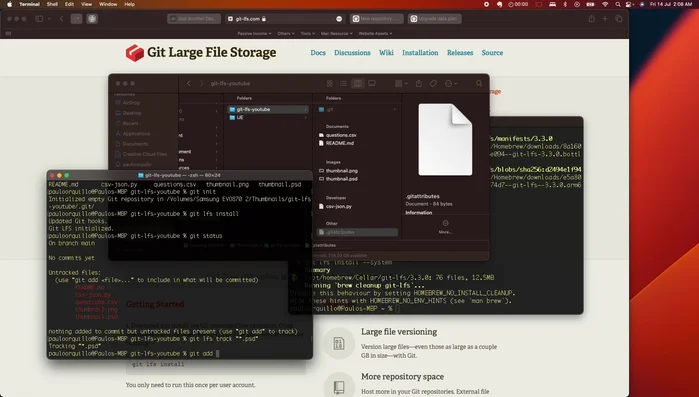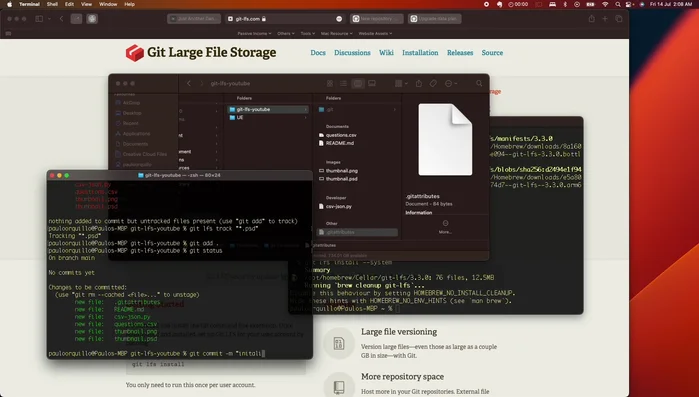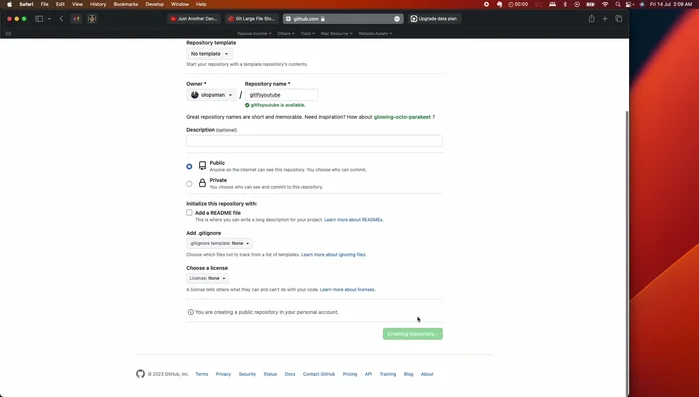Git, while excellent for code, struggles with large files. This leads to bloated repositories and slow clone times. Enter Git Large File Storage (LFS). This article provides a step-by-step guide to installing and using Git LFS, effectively managing large assets like images, videos, and audio within your Git workflow. Learn how to seamlessly integrate LFS for a streamlined and efficient version control experience.
Istruzioni Passo dopo Passo
-
Installazione di Git LFS
- Installare Git LFS usando Homebrew (o metodo alternativo dal sito ufficiale)

Installazione di Git LFS -
Inizializzazione del progetto
- Aprire il terminale nella directory del progetto.
- `git lfs install`


Inizializzazione del progetto -
Tracciamento dei file di grandi dimensioni
- `git lfs track '*.psd' '*.png'` (o altri tipi di file)

Tracciamento dei file di grandi dimensioni -
Commit e Push
- `git add .`
- `git commit -m "Messaggio di commit"`
- `git push origin main` (o il ramo appropriato)



Commit e Push
Tips
- Usare Homebrew per una installazione semplice e veloce di Git LFS.
- Specificare i tipi di file da tracciare con caratteri jolly per maggiore efficienza (`*.psd`, `*.png`, ecc.).
- Controllare su GitHub (o altro provider) che i file di grandi dimensioni siano correttamente tracciati da Git LFS.
Common Mistakes to Avoid
1. Non inizializzare LFS nel repository corretto
Motivo: LFS deve essere inizializzato nel repository Git che contiene i file di grandi dimensioni. Inizializzarlo in un sotto-repository o in un repository diverso porta a problemi di tracciamento.
Soluzione: Eseguire il comando `git lfs install` nel repository principale che contiene i file da gestire con LFS.
2. Ignorare i file LFS nel `.gitignore`
Motivo: Aggiungere i file gestiti da LFS al file `.gitignore` impedisce a Git di tracciarli correttamente, anche se sono stati registrati con LFS. Questo causa la perdita di informazioni sul tracciamento dei file.
Soluzione: Rimuovere i file LFS dal file `.gitignore` e assicurarsi che siano correttamente tracciati con `git lfs track <file>`.
3. Non eseguire `git lfs pull` prima di usare i file
Motivo: Dopo aver clonato un repository che utilizza LFS, è necessario eseguire `git lfs pull` per scaricare i file di grandi dimensioni. Senza questo passaggio, i file non saranno disponibili localmente.
Soluzione: Eseguire il comando `git lfs pull` dopo aver clonato il repository o dopo aver effettuato un `git fetch` o `git pull` che include modifiche ai file LFS.
FAQs
Cos'è Git LFS e perché dovrei usarlo?
Git LFS (Large File Storage) è un'estensione di Git progettata per gestire file di grandi dimensioni (immagini, video, audio) in modo efficiente. Senza LFS, questi file ingrossano il repository, rallentando i cloni e aumentando lo spazio di archiviazione. LFS archivia i file in un server remoto, puntando nel repository Git solo a dei puntatori, mantenendolo snello e veloce.
Come posso installare Git LFS?
L'installazione è semplice. Apri il tuo terminale e digita `git lfs install`. Poi, dovrai configurare i tipi di file che Git LFS dovrebbe gestire usando il comando `git lfs track "*.tipo_file"`, sostituendo `*.tipo_file` con l'estensione dei tuoi file (es. `*.psd`, `*.mp4`). Ricorda di eseguire il comando `git add .gitattributes` per aggiungere la configurazione al repository.
Cosa succede se qualcuno clona il mio repository che usa Git LFS?
Quando un utente clona il repository, Git LFS scaricherà automaticamente i file di grandi dimensioni dal server remoto, rendendo l'esperienza di clonazione fluida. Non dovranno preoccuparsi della dimensione dei file, poiché LFS gestisce tutto in background.